iPhone 如何更改自动填写密码 ?如何删除?如何关闭?
2021-04-19 16:33iOS
当我们使用 iPhone 登入网站时,点选帐号或密码栏位后,有时底端会自动跳出「使用 XXX,登入网站吗?」的选项,点击后就会自动填写我们之前输入过的帐号及密码,而这就是 iPhone 的「自动填写密码」功能。
那如果你有更改某网站的密码,要如何更新到 iPhone 自动填写密码上?如何删除密码?如何关闭 iPhone 自动填写密码功能?本篇都会有完整教学。
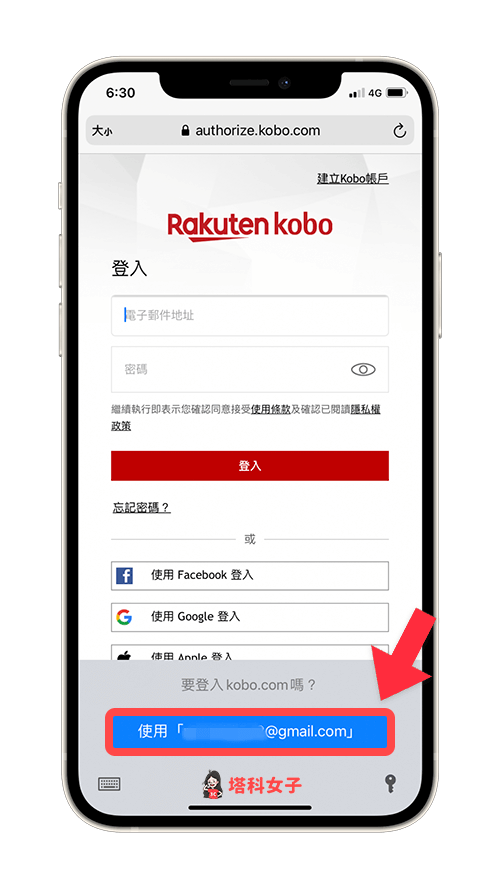
如何在 iPhone 更改网站的自动填写密码 ?
如果你有更改过某个网站的登入密码,那么要如何更新到 iPhone 的自动填写密码内呢?其实很简单,请依照以下步骤操作:
开启「设定」。点选「密码」。找到你想更新密码的网站并点进去。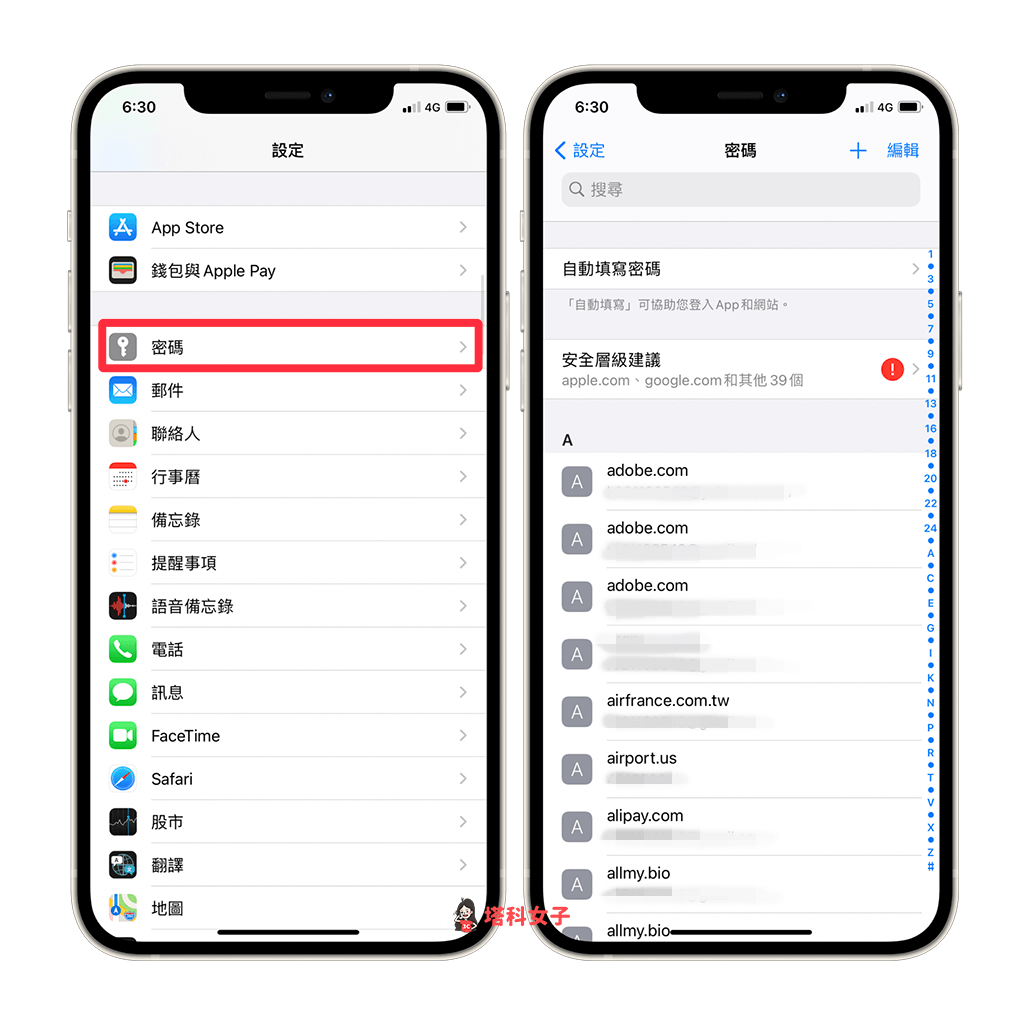 点选右上角「编辑」。
点选右上角「编辑」。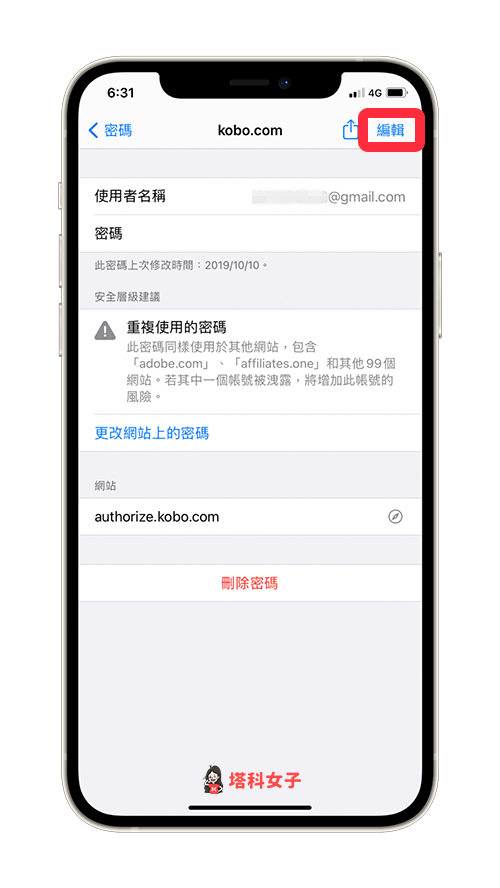 然后在「密码」栏位输入你更新后的密码。这样下次当你登入该网站时,自动填写的密码就会改成更新后的版本。
然后在「密码」栏位输入你更新后的密码。这样下次当你登入该网站时,自动填写的密码就会改成更新后的版本。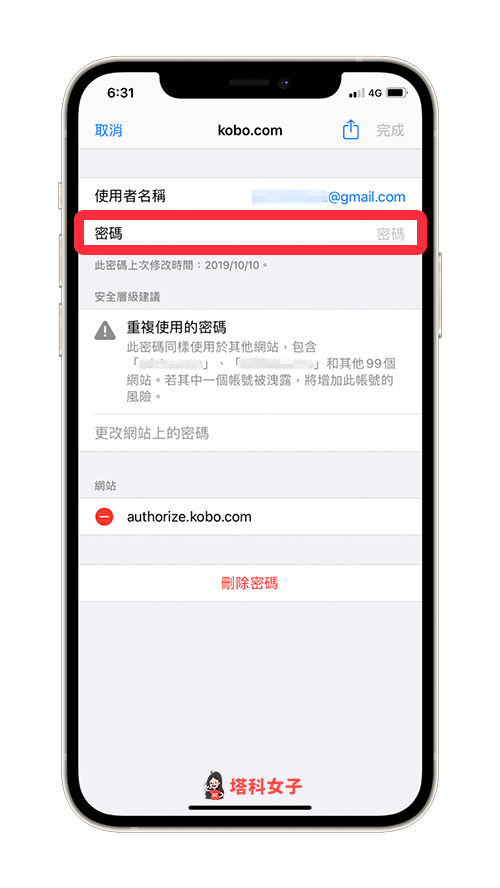
如何在 iPhone 删除自动填写密码?
如果你希望登入某网站时,iPhone 不要出现自动填写密码的提示,那么我们可以将它删除,请依照以下步骤:
开启「设定」。点选「密码」。找到你想更新密码的网站并点进去。点选「删除密码」点选「删除」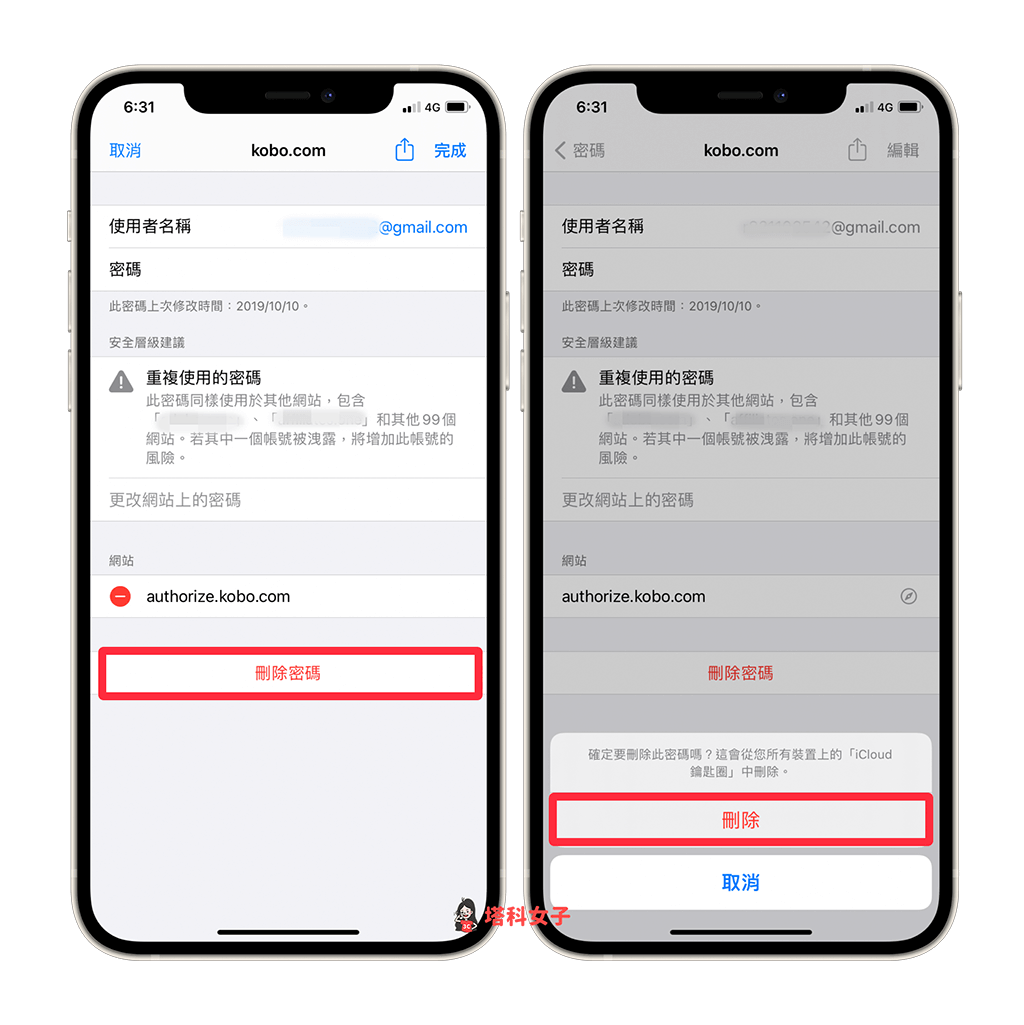
如何在 iPhone 关闭「自动填写密码」功能 ?
若你希望可以关闭 iPhone 自动填写密码的功能,不要在登入任何网站时自动提供帐号密码来让你登入的话,我们可以将这功能关闭,关闭的步骤如下:
开启「设定」。点选「密码」。点选「自动填写密码」。关闭「自动填写密码」。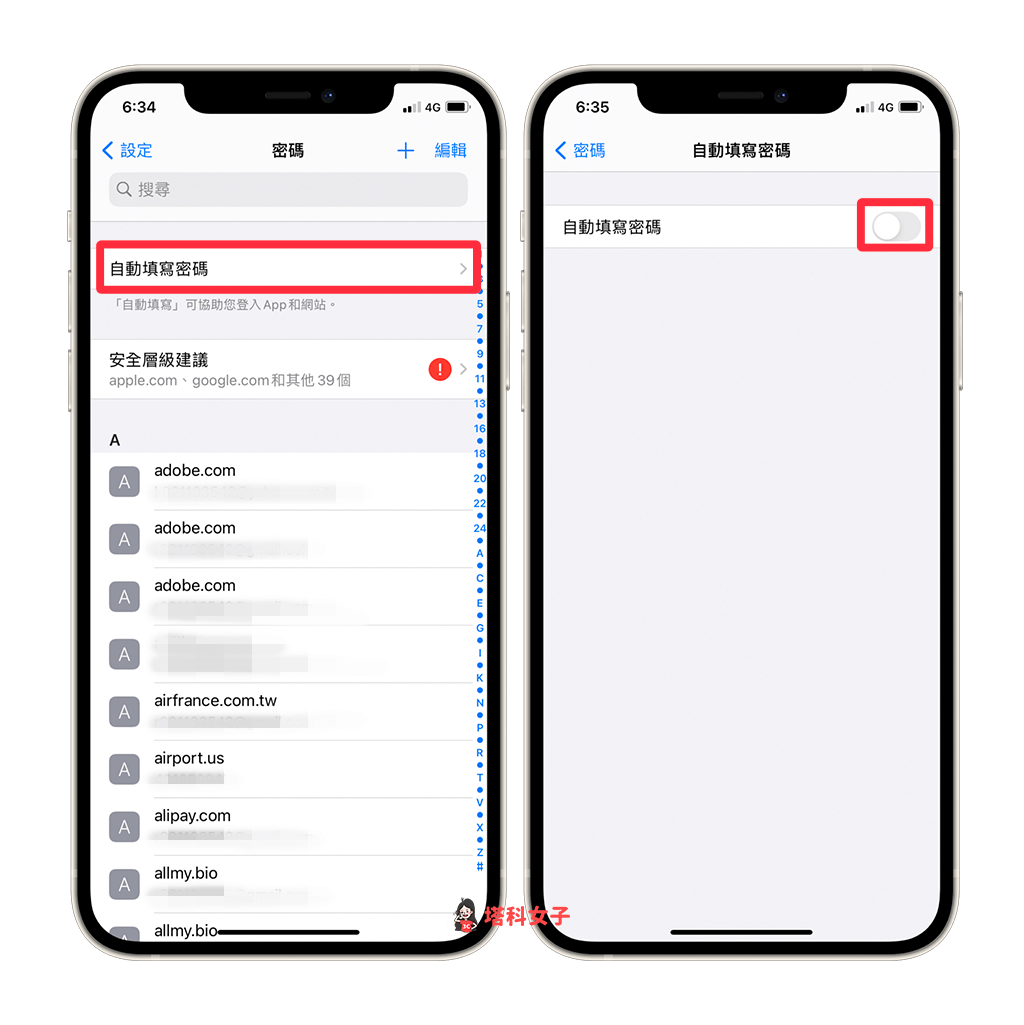
总结
iPhone 自动填写密码功能让我们不用每次登入时都要手动输入密码,省时又省力。而无论你想要更新、删除或关闭 iPhone 自动填写密码功能,都可以参考本文教学的方法来操作。
很赞哦! ()
相关文章
- 苹果为iPhone 14制定的双芯片策略很有意义
- iPhone 如何设定睡眠定时器?计时结束后自动停止播放音乐
- iOS 14.5 新 Emoji 表情符号释出,新增叹气/晕头转向/火烧心/情侣/AirPod Max 等 217 款
- iPhone 11 电池健康度重新校正怎么用?要多久?(iOS 14.5)
- iPhone 锁定时如何显示小工具页面?一键出示发票或会员的载具条码
- iPhone/iPad 如何封锁网站的位置存取权限?教你阻挡位置追蹤
- iPhone 照片如何镜像翻转、左右相反?教你用 iOS 内建功能编辑
- iPhone 桌面整理技巧,教你 7 招让 iPhone 桌面更简洁更有秩序!
- iPhone 如何移除 Beta 描述档并回复到 iOS 最新版本?完整教学
- iPhone 如何自动播报来电者?教你开启 iOS 来电播报设定!

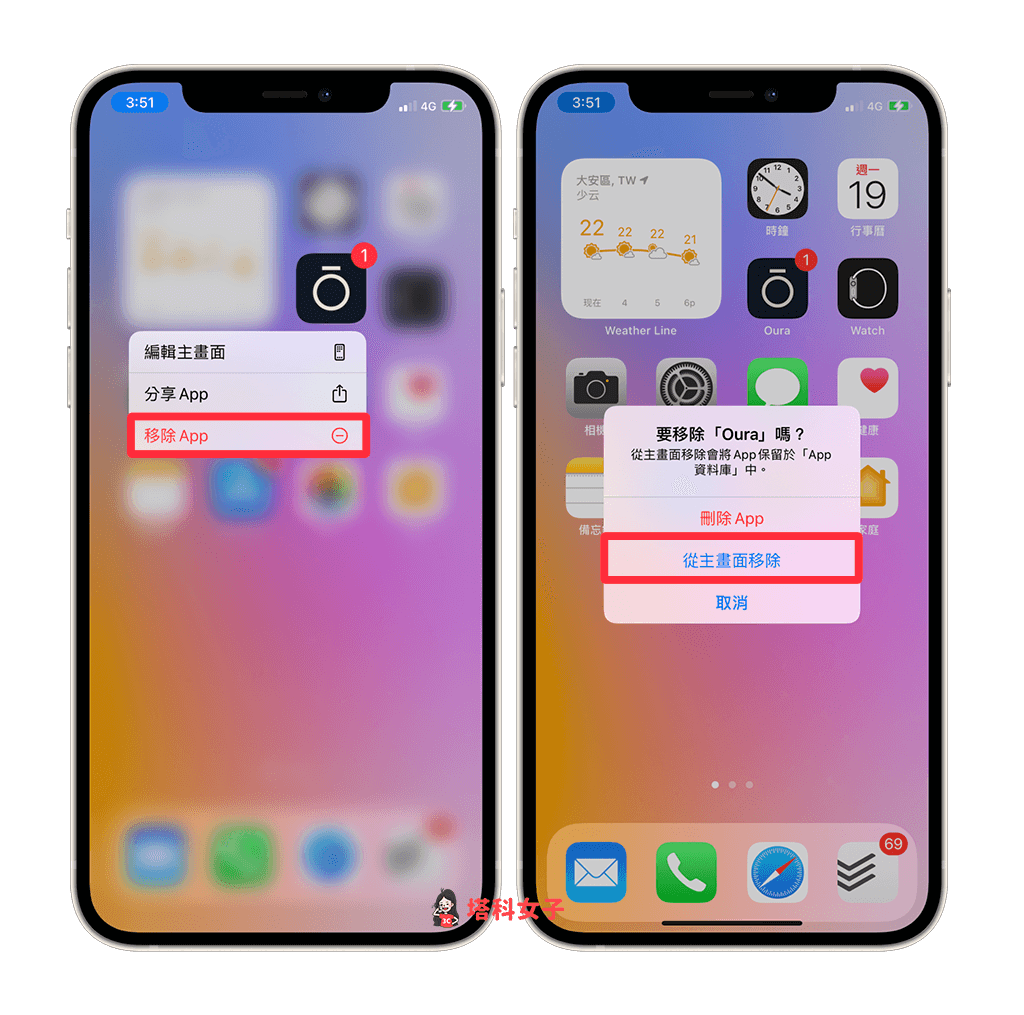
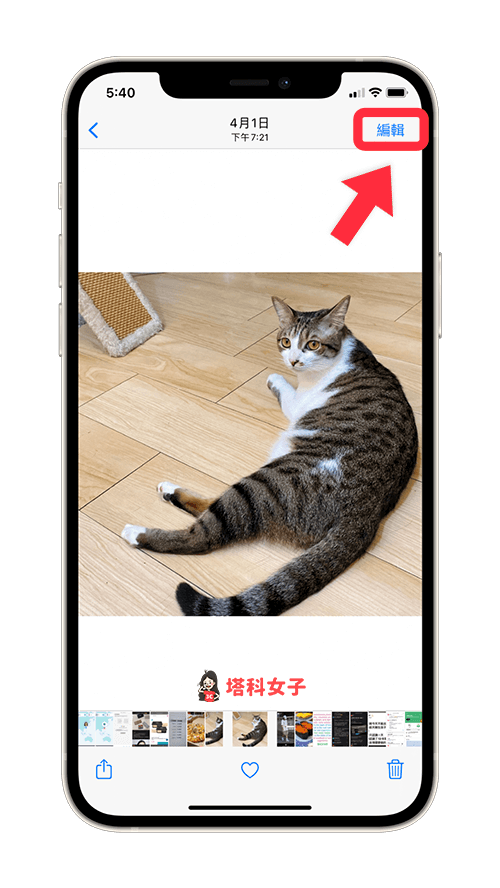

 微信收款码
微信收款码 支付宝收款码
支付宝收款码